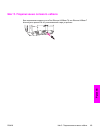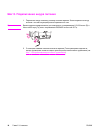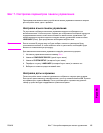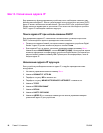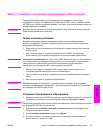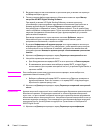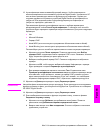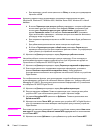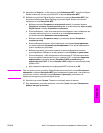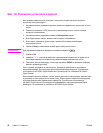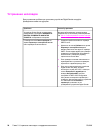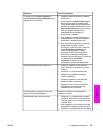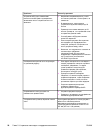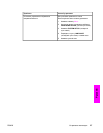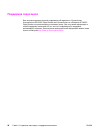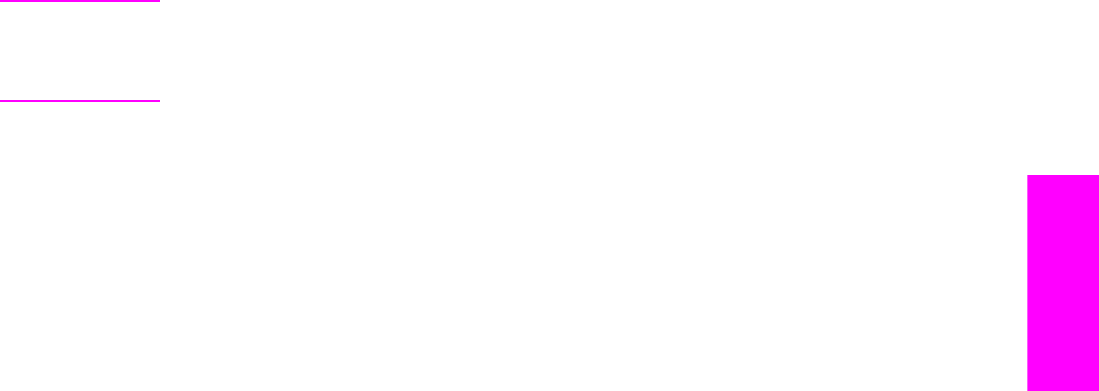
24. Щелкните на Закрыть, чтобы закрыть окно Добавление MFP. Устройство Digital
Sender появится в списке устройств MFP на экране Настройка MFP.
25. Выберите устройство Digital Sender и щелкните на кнопке Настройка MFP. Для
включения параметров Digital Sending устройства Digital Sender используйте
параметры в окне Настройка MFP.
a. Выберите вкладку Отправка по электронной почте. Установите флажок
Разрешить отправку по электронной почте, а затем выберите через службу
Digital Sender в списке Отправлять сообщения.
b. Если необходимо, чтобы пользователи могли добавлять свои сообщения при
отправке электронной почты, щелкните на кнопке Дополнительно и
установите флажок Изменяется пользователем.
c. Выберите вкладку Отправка в папку и установите флажок Разрешить
отправку в папку.
d. Если необходимо включить аутентификацию, на вкладке Аутентификация
установите флажок Разрешить аутентификацию. Если аутентификация не
нужна, перейдите к действию f.
e. Выберите функции, для использования которых необходимо выполнять
аутентификацию. Выберите сетевой домен в списке Домен по умолчанию.
f. Если необходимо, чтобы программное обеспечение HP DSS автоматически
получало адреса электронной почты с сервера LDAP, на вкладке Адресная
информация установите флажок Разрешить MFP прямой доступ к
адресной книге LDAP. В списке Сервер LDAP выберите настроенный ранее
сервер LDAP.
g. Для сохранения параметров конфигурации MFP щелкните на OK.
Примечание
При настройке группы устройств Digital Sender воспользуйтесь кнопкой Копировать
параметры на экране Настройка MFP для копирования параметров с настроенного
устройства, а затем с помощью кнопки Вставить параметры установите эти
параметры на другие устройства Digital Sender.
26. Щелкните на кнопке Готово. Появится последний экран установки.
27. Для завершения установки щелкните на кнопке Готово на экране Завершение
работы мастера установки.
RUWW Шаг 9. Установка и настройка программного обеспечения 21
Русский